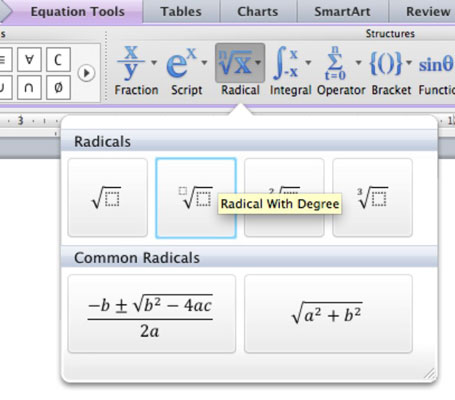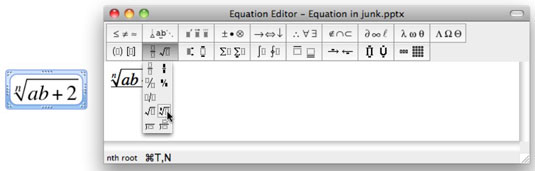Det er enkelt å skrive og redigere ligninger i Office 2011 for Mac, enten du jobber med enkle eller komplekse ligninger. Office 2011 for Mac tilbyr to måter for deg å representere numeriske ligninger som ikke er mulig å skrive fra tastaturet. for å løse dette ligningsproblemet:
Ligninger fra Office Ribbon
Følg disse trinnene for å lage et symbol eller en formel i Word 2011 fra båndet:
Plasser markøren i dokumentet der du vil plassere symbolet, formelen eller ligningen.
Velg Sett inn → Ligning fra menyen.
Dette får opp Ligningsverktøy-fanen i båndet.

Klikk på en kategori fra Strukturer-gruppen på Ligningsverktøy-fanen.
Kategoriene inkluderer brøker, skript, radikaler og mange flere. Alle kategorier har en undermeny som viser gallerier med flere alternativer. Hold markøren over hvert alternativ i galleriet, og beskrivelser vises som et skjermtips. Når du klikker på alternativet du vil sette inn, plasseres en plassholder for ligningen i det åpne dokumentet.
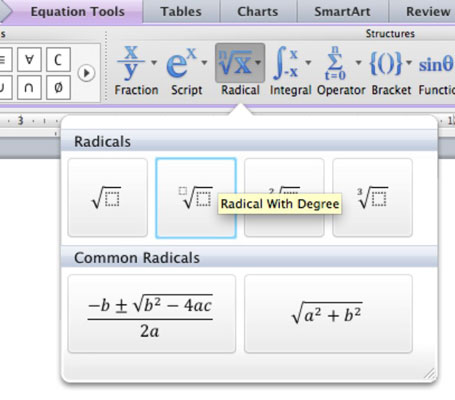
Klikk inne i stiplede bokser for å skrive inn tall eller tekst.
Klikk utenfor ligningsområdet når du er ferdig.
Resultatet er en ligning plassert i dokumentet ditt. For å gjøre flere endringer i ligningen din, klikk bare for å velge den og få frem Ligningsverktøy-fanen på båndet. Rediger og gjør endringer etter behov.
Bruke Equation Editor i Office 2011
Equation Editor er inkludert i Microsoft Office og lar deg skrive matematiske symboler og ligninger.
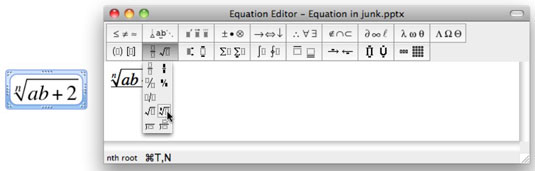
Selv om Equation Editor ser komplisert ut, er det faktisk ganske enkelt å bruke:
Plasser markøren i dokumentet der du vil plassere symbolet, formelen eller ligningen.
Fra hovedmenyen velger du Sett inn → Objekt.
Dette trinnet viser objektdialogen.
Rull opp eller ned og velg Microsoft Equation-alternativet, og klikk deretter OK.
Equation Editor åpnes i sitt eget vindu.
Klikk på en formelmal fra symbolkategoriene.
Noen kategorier har undermenyer å velge mellom. Beskrivelser vises når du holder musepekeren over de ulike symbolene.
Klikk inne i stiplede bokser for å skrive inn tall eller tekst.
Du kan legge til tekst ved å skrive inn i redigeringsruten. Du kan for eksempel ta en formel og gjøre den om til en ligning ved å skrive y= foran formelen.
Klikk på den røde Lukk-knappen når du er ferdig.
Resultatet er et Equation Editor-objekt i dokumentet ditt. For å gjenåpne Equation Editor for å gjøre flere redigeringer av objektet ditt, høyreklikker du bare kanten til Equation Editor-objektet i dokumentet og velger Åpne Equation Object fra hurtigmenyen.